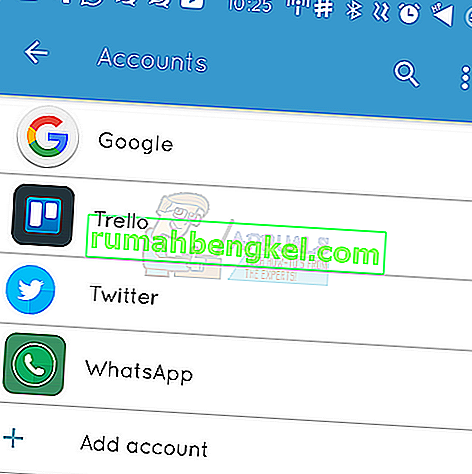O código de erro (495) em seu telefone Android surge quando o aplicativo que você está tentando baixar não consegue baixar. Tecnicamente, o problema surge quando a conexão com os servidores de jogo onde o aplicativo está hospedado expira, incapaz de resolver ou por algum motivo, não consegue sincronizar com os servidores.
Neste guia, vou listar dois métodos para você, caso o primeiro não funcione, tente o segundo e deve funcionar.

Método 1: redefinir aplicativos
1. Vá para Configurações
2. Toque em Gerenciador de aplicativos ou Aplicativos
3. Toque em Todos (se disponível) ou Deslize para Todos
4. Toque no botão de toque para abrir o menu / propriedades e escolha “ Redefinir aplicativos ” ou “ Redefinir preferências de aplicativos “. Isso não excluirá os aplicativos, apenas os redefinirá.

Método 2: desativar e reativar o gerenciador de download
1. Vá para Configurações
2. Toque em Aplicativos

3. Localize o gerenciador de download e abra os detalhes do aplicativo
4. Desative-o e, em seguida, reative-o e teste.
Se você tem a opção de atualizar os aplicativos, tente fazer isso também.
Método 3: Reinicie o Google Framework Services
1. Vá para Configurações e toque em Aplicativos
2. Toque em Todos os aplicativos ou Deslize para todos e abra o aplicativo Google Services Framework

3. Abra Detalhes do aplicativo e toque em Forçar parada e toque em Limpar cache e teste.
Método 4: verificar a conexão
1. Se o seu telefone estiver conectado ao Wi-Fi, desligue o roteador por 5 minutos e o telefone também.
Se o telefone estiver conectado diretamente à rede do provedor de dados de celular, mude para Wi-Fi, se disponível, caso contrário, desligue o telefone apenas por 5 minutos.
2. Ligue o roteador, aguarde 5 minutos, ligue o telefone e teste.
Método 5: definir servidores DNS personalizados
1. Vá para Configurações
2. Selecione Wi-Fi

3. Pressione e segure o nome da rede e selecione Modificar.
4. Escolha a caixa de seleção Mostrar opções avançadas.
5. Altere as configurações de IP para Estático.
6. Adicione os IPs do servidor DNS como:
8.8.8.8 8.8.4.4
7. Salve a configuração e reconecte ao Wifi.
Método 6: Limpando Cache e Dados
Em alguns casos, o cache e os dados hospedados pelo aplicativo Google Play Services podem ser corrompidos, o que pode impedir que certas funções do aplicativo funcionem corretamente. Portanto, nesta etapa, limparemos o cache e os dados do aplicativo Google Play Services. Por isso:
- Arraste para baixo o painel de notificações e clique no botão “Configurações” .
- Role para baixo, selecione o botão “Aplicativos” e clique na opção “Aplicativos” dentro.
- Clique em “Três pontos” no canto superior direito e selecione “Mostrar aplicativos do sistema”.

- Role e encontre “Google Play Services” na lista e clique nele.
- Selecione o botão “Armazenamento” e depois clique no botão “Limpar Cache” e “Limpar Dados” .

- Depois que o cache e os dados forem limpos, verifique se o problema persiste.
Nota: Limpe o cache e os dados da Google PlayStore também.
Método 7: Removendo e Adicionando Conta
Em alguns casos, a conta do Gmail pode ter sido adicionada, mas seu processo de registro no telefone pode não ser concluído corretamente. Portanto, nesta etapa, primeiro removeremos a conta e, em seguida, a adicionaremos novamente. A fim de fazer isso:
- Navegue até as configurações do telefone e clique na opção “Usuários e contas” .
- Toque na sua conta que foi adicionada ao dispositivo e escolha a opção “Remover conta” .
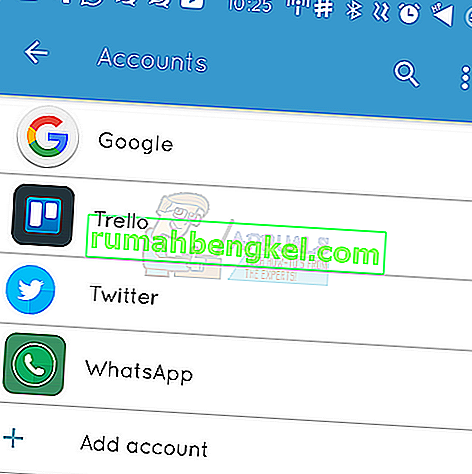
- Agora, reinicie seu dispositivo e adicione a conta de volta usando o mesmo método.
- Depois de fazer login em sua conta, verifique se o problema persiste.